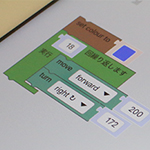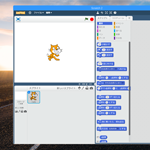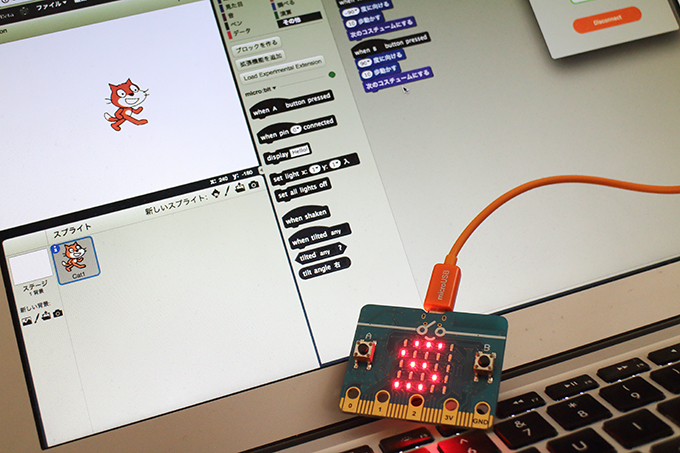
実験的な拡張機能を利用できるサイト「ScratchX」にmicro:bitと接続できる拡張機能があったので試してみました
スイッチサイエンスさんから発売されているmicro:bit互換機のchibi:bitも利用できます
ちなみに、Raspberry PiのScratch1.4はPythonのプログラムを経由してmicro:bitを利用することができます

準備する
現時点で対応しているのはMacのみです。まずBluetoothで接続するため「Scratch Device Manager」をMacにインストールします。LEGO WeDo2.0などを接続するときに使う公式のアプリです
次にmicro:bitのプログラムをダウンロードします
scratch-firmware-combined.hex
MacとUSBケーブルで接続してダウンロードしたファイルをmicro:bitに書き込みます。micro:bitのリセットボタンを押して画面に「S」と出ればOKです
ScratchXのmicro:bitが使えるページを開きます
micro:bit extension on ScratchX
「スクラッチチームは、このサイトの拡張機能やプロジェクトについては責任を負いません。」という警告画面です。緑のボタン「I understand,continue」を選択します
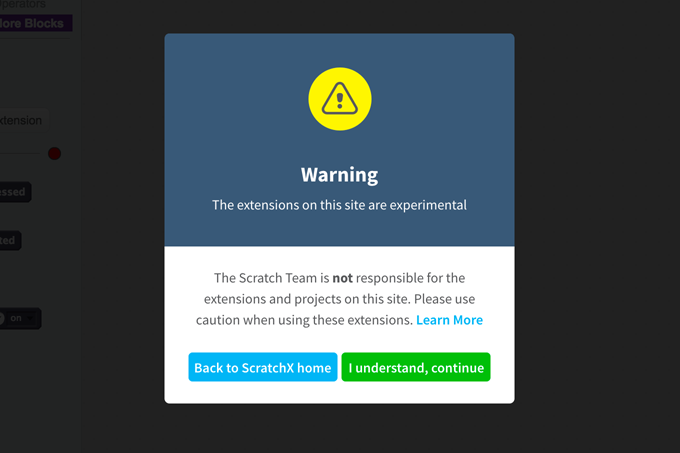
micro:bitをコンロールできる9つの専用ブロックが追加されてるのが確認できます
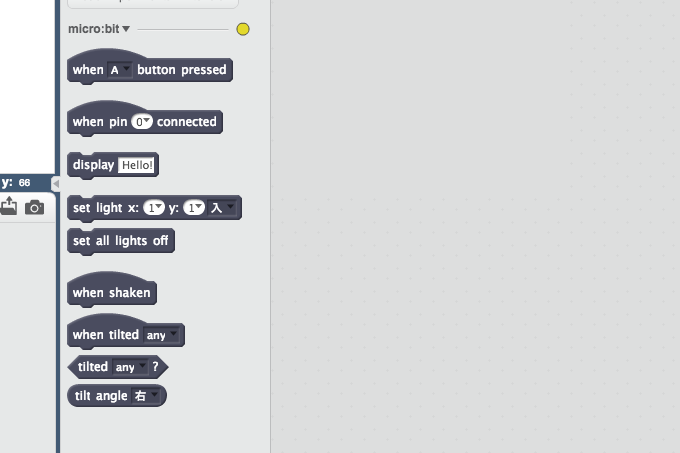
Scratch Device Managerを起動して、micro:bitとBluetooth接続します。これで準備完了。これでmicro:bitが利用できます
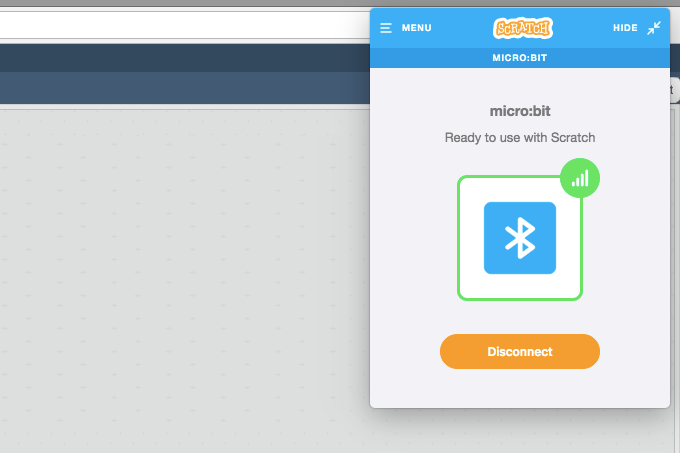
サンプルプログラムを実行する
3つサンプルプログラムが用意されています
Buttons
AボタンまたはBボタンを押すとスクラッチキャットが歩きます
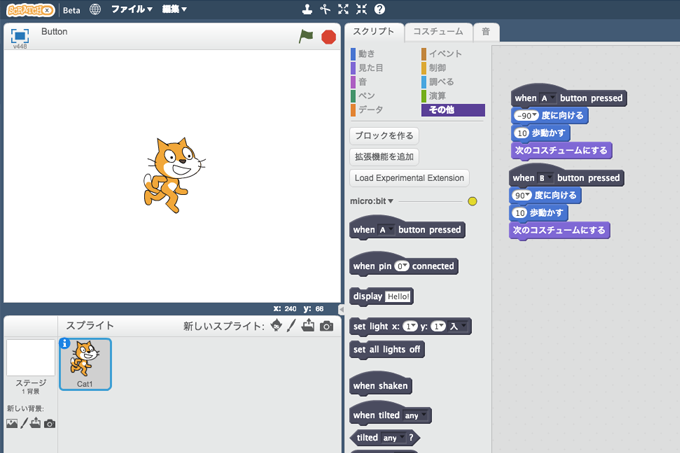
Display
micro:bitのLEDにScratchで入力したテキストが表示されます
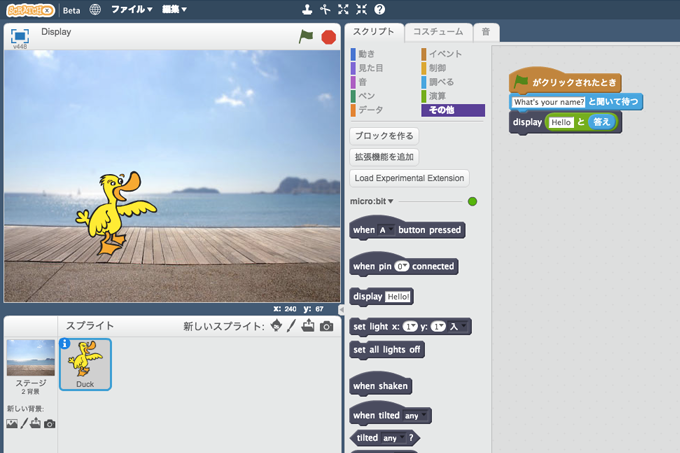
Tilt
micro:bitを傾けると魚が動きます。振ると魚の色が変わります
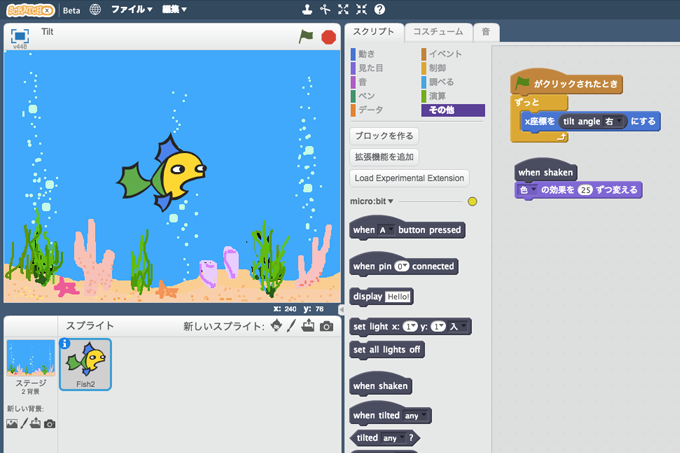
うまく動かない時はBlutoothを一旦切って接続し直すと動くと思います
[PR]